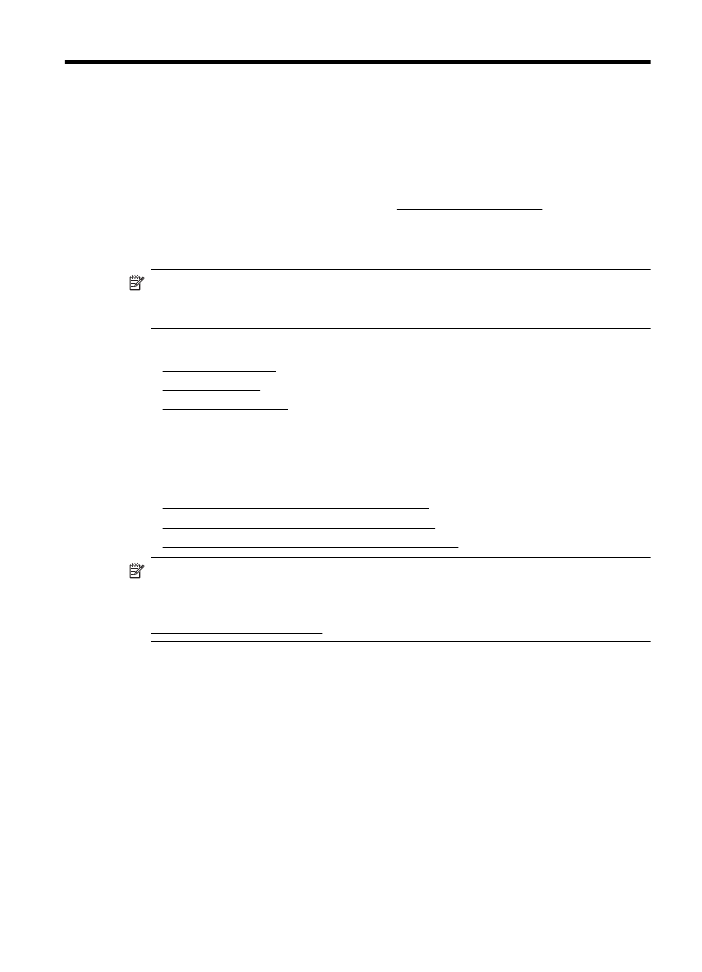
Opsætte HP ePrint vha. HP-printersoftwaren
Udover at aktivere vigtige printerfunktioner kan du også bruge den HP-printersoftware,
der fulgte med printeren, til at opsætte HP ePrint. Hvis ikke du opsatte HP ePrint, da du
installerede HP-softwaren på computeren, kan du gøre det nu vha. softwaren.
Følg vejledningen til dit operativsystem for at opsætte HP ePrint:
Windows
1.
Klik på Start på skrivebordet på computeren, vælg Programmer eller Alle
programmer, vælg HP, klik på mappen til din printer, og vælg derefter ikonet
med printerens navn.
2.
Dobbeltklik på Webtilsluttede løsninger og på ePrint-opsætning. Printerens
integrerede webserver åbnes.
3.
Klik på fanen Web Services.
HP ePrint
35
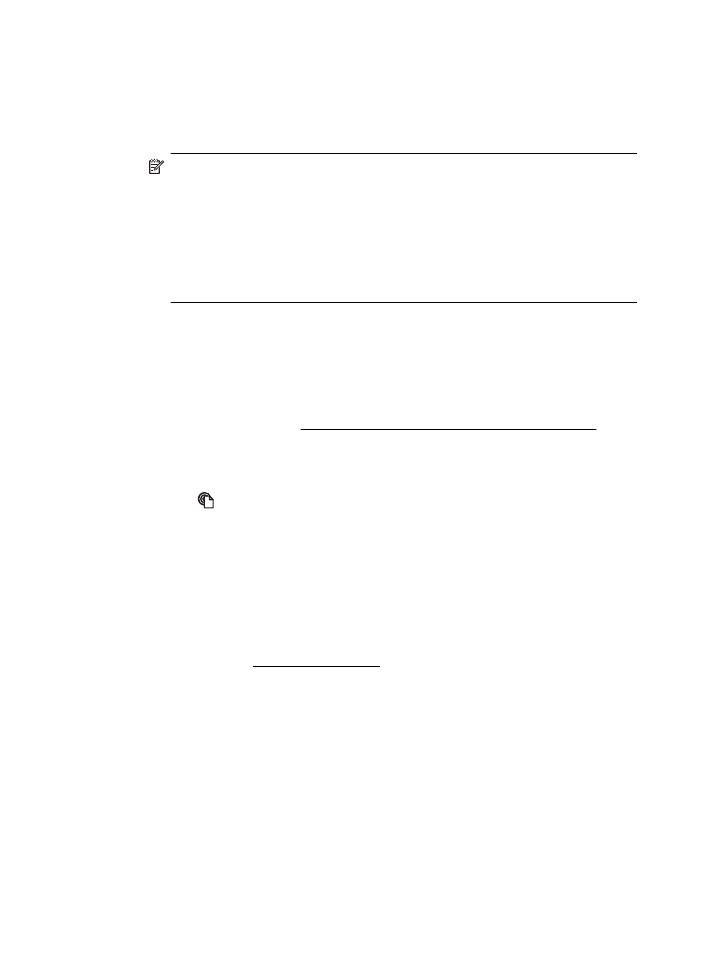
4.
I afsnittet Indstillinger for Web Services skal du klikke på Opsætning, klikke på
Fortsæt og så følge anvisningerne på skærmen for at acceptere
brugsbetingelserne.
5.
Hvis du bliver bedt om det, skal du tillade, at printeren søger efter og installerer
opdateringer.
Bemærk! Hvis der er en printeropdatering, hentes og installeres den,
hvorefter printeren genstartes. Du skal gentage anvisningerne fra trin 1 for at
konfigurere HP ePrint.
Bemærk! Hvis du bliver bedt om at angive proxyindstillinger, og der bruges
proxyindstillinger til dit netværk, skal du følge anvisningerne på skærmen for
at konfigurere en proxyserver. Hvis du ikke har indstillingerne, skal du
kontakte netværksadministratoren eller den person, der har konfigureret
netværket.
6.
Når der er oprettet forbindelse mellem serveren og printeren, udskrives der en
informationsside. Følg vejledningen på informationssiden for at færdiggøre
konfigurationen.
Mac OS X
▲
Du kan bruge printerens integrerede webserver (EWS) til at opsætte Web
Services i Mac OS X. Se Opsæt HP ePrint vha. den integrerede webserver for at
få flere oplysninger.